Editor de Wix Studio: agregar y usar anclas
6 min
En este artículo
- Agregar un ancla
- Agregar un menú de anclas
- Administrar y personalizar un menú de anclas
- Enlazar un elemento a un ancla
- Agregar un ancla al menú del sitio
- Preguntas frecuentes
Las anclas te permiten enlazar directamente a un elemento, lo que facilita aún más resaltar y dirigir a los visitantes a contenido importante en el sitio de tu cliente. Cuando agregas un ancla, puedes enlazarla de varias maneras:
- Enlazar elementos: enlaza elementos (por ejemplo, botones, texto, etc.) a un ancla. Cuando los visitantes hacen clic en el elemento, se los dirige al ancla.
- Mostrarlas en un menú de anclas: muestra las anclas en un menú exclusivo para permitir que los visitantes naveguen por la página.
- Mostrarlas en un menú normal del sitio: agrega enlaces de ancla como ítems al menú del sitio, para que los visitantes puedan acceder a ellos desde cualquier página.
Agregar un ancla
Agrega un ancla a las secciones, los contenedores y los elementos. Te recomendamos que le des un nombre único al ancla para que te resulte fácil encontrarla en el editor.
Para agregar un ancla:
- Haz clic en el elemento al cual deseas agregar un ancla.
- Haz clic en el icono Abrir Inspector profesional
 en la parte superior derecha del editor.
en la parte superior derecha del editor. 
- Haz clic en el menú desplegable Ancla.
- Habilita la palanca Agregar un ancla.
- Ingresa el nombre del ancla en el campo.
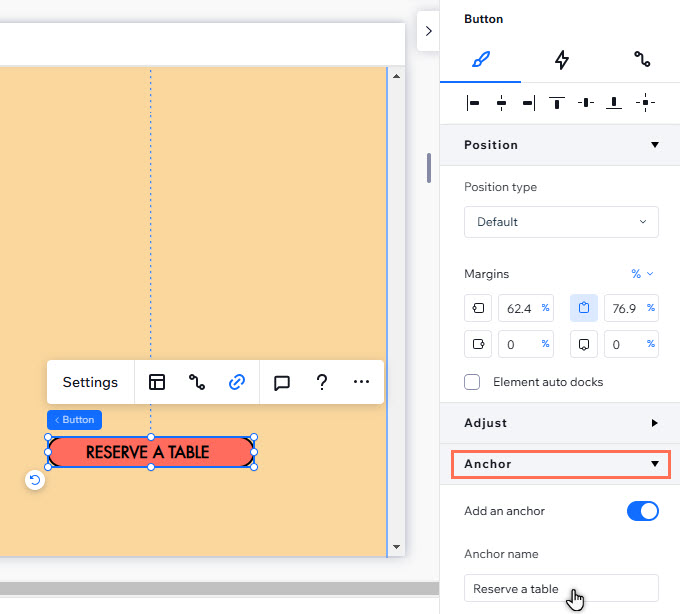
Nota:
No es posible agregar un ancla a las secciones globales o a elementos adjuntos a las secciones globales.
Agregar un menú de anclas
Muestra anclas en un menú flotante que siempre está visible, incluso cuando los visitantes se desplazan por la página. Los menús de anclas les dan a los visitantes del sitio la opción de acceder al contenido que necesitan, sin importar en qué parte de la página se encuentren.
Información útil:
Los menús de anclas son particularmente útiles en sitios de una sola página que son muy extensos y con varias secciones.
Para agregar un menú de anclas:
- Haz clic en Agregar elementos
 a la izquierda del editor.
a la izquierda del editor. - Selecciona Menú y búsqueda.
- Haz clic en Menús de anclas.
- Haz clic en el menú que deseas agregar o arrástralo a la ubicación correspondiente en la página.
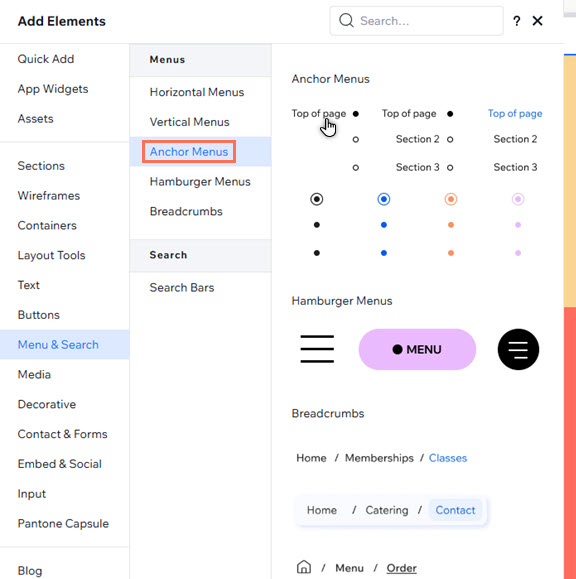
¿Tienes un sitio de varias páginas?
Agrega el menú de anclas a una sección global para mostrarlo en varias páginas del sitio o en todas ellas.
Administrar y personalizar un menú de anclas
Administra el menú de anclas para mostrar los ítems que deseas. También puedes personalizar el diseño del menú para complementar el aspecto y la imagen de marca del sitio.
Para administrar y personalizar un menú de anclas:
- Haz clic en el menú de anclas en el editor.
- Elige qué deseas hacer:
- Administrar el menú de anclas: selecciona Administrar menú y realiza los cambios que desees:
- Agregar y eliminar anclas: selecciona o desmarca las casillas de verificación para elegir qué anclas se muestran en el menú.
- Renombrar ítems: haz clic en el ancla correspondiente en el panel e ingresa el nuevo nombre.
- Personaliza el menú:
- Haz clic en el icono Abrir Inspector profesional
 en la parte superior derecha del editor.
en la parte superior derecha del editor. 
- Desplázate hacia abajo hasta la sección Diseño.
- Selecciona un diseño y personaliza el texto, los colores y el espaciado del menú. Más información sobre cómo diseñar menús de anclas.
- Haz clic en el icono Abrir Inspector profesional
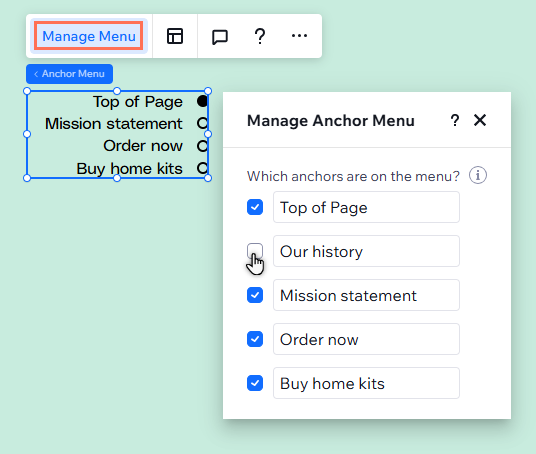
Enlazar un elemento a un ancla
Enlazar elementos específicos (por ejemplo, imágenes, botones y texto) a las anclas es una excelente manera de dirigir a los visitantes a contenido relevante para la parte del sitio en la que se encuentran. Cuando un visitante hace clic en el elemento, se lo dirige directamente al ancla.
Para enlazar un elemento a un ancla:
- Haz clic en el elemento desde el cual deseas enlazar.
- Haz clic en el icono Enlace
 .
. - Selecciona Ancla.
- Haz clic en el menú desplegable ¿Qué página? y selecciona la página que contiene el ancla.
- Haz clic en el menú desplegable ¿Qué ancla en esta página? y selecciona el ancla correspondiente.
- Haz clic en Hecho.
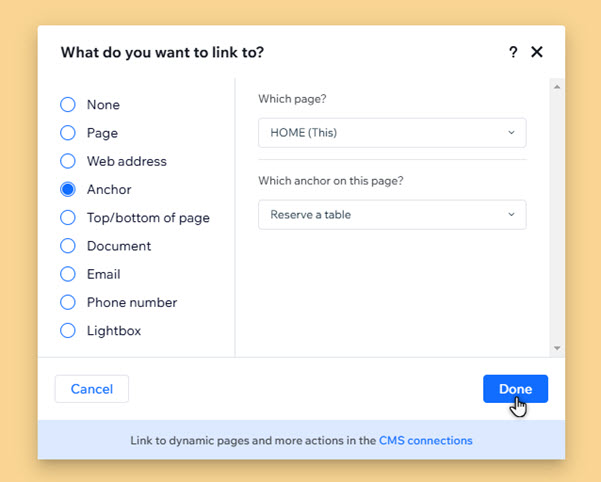
Agregar un ancla al menú del sitio
¿Solo tienes 1 o 2 anclas en el sitio? Puedes mostrarlas como ítems en un menú normal del sitio. Los menús del sitio suelen mostrarse en todas las páginas, por lo que esta es una excelente manera de garantizar que los visitantes siempre puedan acceder al contenido importante.
Para agregar un ancla a un menú del sitio:
- Ve al editor.
- Selecciona el menú en el editor.
- Haz clic en Administrar menú.
- Haz clic en + Agregar ítem en la parte inferior.
- Selecciona Enlazar o anclar.
- Haz clic en Ancla entre las opciones de la izquierda.
- Haz clic en el menú desplegable ¿Qué página? y selecciona la página que contiene el ancla.
- Haz clic en el menú desplegable ¿Qué ancla en esta página? y selecciona el ancla correspondiente.
- Haz clic en Hecho.

Preguntas frecuentes
Selecciona una pregunta para obtener más información sobre cómo trabajar con anclas.
¿Las ventanas gráficas afectan a las anclas?
¿Pueden las posiciones de las secciones afectar a las anclas?
¿Por qué el menú de anclas muestra distintos ítems en diferentes páginas?
¿Puedo enlazar el mismo elemento a diferentes anclas en distintos breakpoints?

